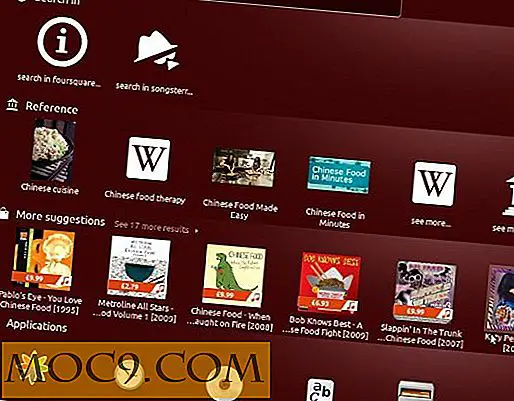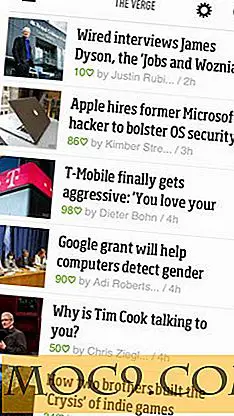Så här konfigurerar du en e-postserver i Ubuntu
Det finns många anledningar att du vill köra din egen e-postserver. Sekretess, säkerhet och anpassning är bara några.
Att sätta ihop en anpassad mail server är en stor smärta. Det är verkligen inte något du vill göra, än mindre behålla. Tack och lov finns det flera fina alternativ som erbjuder nyckelnycklar. Denna guide kommer att fokusera på Mailcow.
Mailcow ger absolut allt du behöver för en e-postserver som är konfigurerad och buntad i en praktisk Docker-behållare. Det har till och med ett hanteringsgränssnitt för att du enkelt ska kunna stanna på din server.
Den här guiden omfattar inte helt allt som är inblandat i att köra en professionell postserver. det är bara för mycket. Du behöver ett webbhotell och ett domännamn. Du måste konfigurera dina DNS-poster på den webbhotell. Eftersom konfigurationen är specifik för företaget, finns det inget sätt att täcka det här.
Få dockare
Mailcow går i en Docker-behållare. Om du aldrig har hört talas om Docker, oroa dig inte; du behöver inte vara expert för att följa den här guiden. Bara vet att Docker-behållare fungerar som vanliga virtuella maskiner. De skapar separata fack där du kan installera programvara utan att det stör varandra i resten av systemet. Det gör det möjligt för Mailcow att anlända redan inrättat och förmonterat.
Installera Docker Repository
För att säkerställa att du har den mest aktuella versionen av Docker är det bäst att installera Docker-förvaret på Ubuntu. Börja med att ta tag i de beroenden du behöver.
sudo apt installera apt-transport-https ca-certifikat curl software-properties-common
cURL nu cURL att ta tag i Dockers GPG-nyckel och lägg till den.
curl -fsSL https://download.docker.com/linux/ubuntu/gpg | sudo apt-key add -
Slutligen lägg till förvaret till Ubuntu.
sudo add-apt-repository "deb [arch = amd64] https://download.docker.com/linux/ubuntu $ (lsb_release -cs) stabila"
Installera Docker med Apt
Uppdatera paketförteckningen och installera Docker. Docker rekommenderar att du specificerar vilken version du vill installera på produktionssystem. Detta hjälper bara till att garantera stabilitet.
sudo apt uppdatera sudo apt-cache madison docker-ce
När du har kört apt-cache, ser du den angivna versionen. Du kan välja den senaste versionen nu, och du håller fast med det tills det finns anledning att uppgradera bortom det.
sudo apt install docker-ce = 17.03.1 ~ ce-0 ~ ubuntu-xenial
Få Docker-Compose
Du kommer också behöva ett annat verktyg för Docker. Du måste installera det också. Tyvärr är versionen i Ubuntus repositorier verkligen föråldrad. Eftersom det är ett Python-paket, är det tillgängligt med pip Python-paketinstallatören. Installera pipen och använd den för att installera docker-compose .
sudo installera python-pip sudo pip installera - uppgradera pip sudo pip installera docker-komponera
Hämta och installera Mailcow
Med Docker installerad och fungerande kan du ta tag i Mailcow-behållaren och installera den på Ubuntu. Mailcow är tillgänglig från Github, så du kan bara klona förvaret. Om du inte redan har Git, installera det först.
sudo apt installera git git klon https://github.com/mailcow/mailcow-dockerized cd mailcow-dockerized
När du är i den nyklonade mappen kan du köra manuset där inne som genererar din konfigurationsfil. Ange ditt domännamn och tidszon när du blir ombedd för dem.
Dra dockningsberoende
Skriptet tar inte lång tid. När det är klart, använd det docker-compose som du installerade tidigare för att dra in alla Mailcows beroenden.
sudo docker-compose pull
Nedladdningen kommer att ta ett tag för att ladda ner allt. Luta dig tillbaka och slappna av lite medan du gör det.
Kör Mailcow
När nedladdningen är klar kan du starta din Mailcow-server.
sudo docker-komponera upp -d
Första omgången
När Docker-behållaren är igång kan du komma åt din e-postserver via sitt webbgränssnitt. Navigera i din webbläsare till adressen du angav när konfigurationsskriptet frågade dig om en.

Mailcow-gränssnittet ska dyka upp. Standardinloggningsuppgifterna för administratör är "användarnamn: admin, lösenord: moohoo." När du är inloggad kommer Mailcow att be dig ändra det användarnamnet och lösenordet.

När du har uppdaterat din inloggningsinformation kan du använda Mailcow-gränssnittet för att konfigurera olika e-postdomäner och börja ställa upp användare och inkorgar. Du kan nu hantera allt från Mailcow.

Slutgiltiga tankar
Om du följde dessa steg har du inte en produktionsklar e-postserver. Som ovan nämnts måste du konfigurera dina DNS-poster via din webbleverantör för att se till att e-postmeddelandet inte blockeras som spam.
Du måste också konfigurera brandväggsregler och grundläggande säkerhetskonfigurationer för att skydda din server som helhet. Se till att du använder bästa säkerhetspraxis innan du startar din server officiellt.